
发布时间:2022-11-22 17: 10: 19
品牌型号:联想GeekPro 2020
系统:Windows 10 64位专业版
软件版本:Internet Download Manager v6.40
本着“人人为我,我为人人”的奉献理念,磁力资源将P2P精神发扬到了极致。可是在实际操作中,下载磁力资源的速度经常不稳定,用户们“最怕世界突然的安静”。那么有关idm下载磁力链接速度慢,idm下载器支持磁力下载的相关问题,本文将进行详细介绍。
首先,作者要强调一下:idm下载加速器是“可以下载磁力资源的”。借助网盘服务器的离线下载功能,idm下载磁力资源可以做到“全程满速下载”,并且还可以绕过平台的“敏感资源审查机制”。在实际操作中,如果出现了idm下载磁力链速度慢的问题,大家可以通过以下两个方法进行解决。
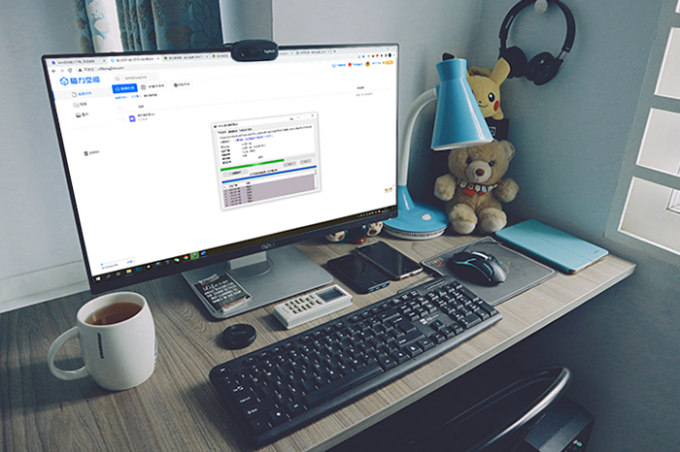
1.检查idm设置
由于idm下载加速器是具备“速度限制”功能的,所以首先要确保速度限制功能处于关闭状态,下面看操作。
在idm下载加速器的菜单栏中点击“下载”按钮,在“速度限制”扩展选项中点击“关闭”。

为了防止下次启动idm的时候,忘记关闭限速。可以在“速度限制”的设置界面中,取消“idm启动时自动启动限速功能”的勾选。
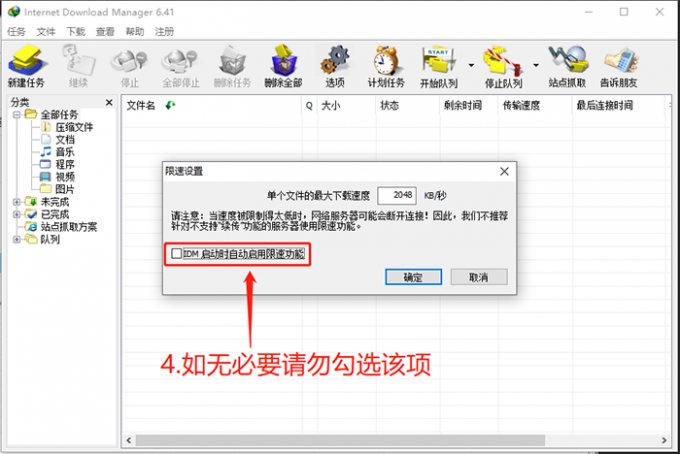
如果想让idm实现更高的下载速度,建议大家点击idm主界面中的“选项”按钮,在“连接”选项卡中将“默认最大连接数”更改为更高数值(有些资源的服务器会限制最大连接数,设置为32的时候可能会造成服务器拒绝访问,所以该步骤需要谨慎操作)。
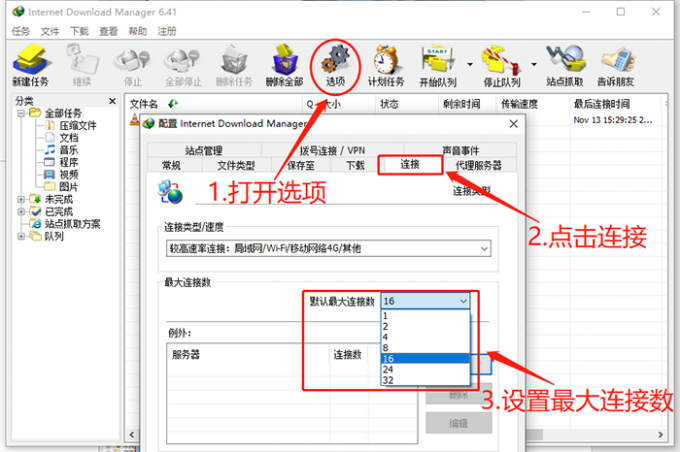
2.更换磁力资源
以“magnet:?xt=urn:”开头的磁力链接,我们可以将它简单地理解为:通过网络中拥有该资源的多个设备上下载文件。而“magnet:?xt=urn:”后面的那串代码,也被称为“哈希特征码”,用以识别网络上拥有该资源的设备。
就像我们拿着商品的照片,在市场上挨个询问供应商谁能提供该商品一样。如果很多供应商都可以提供该商品,那么采购(下载)的速度就会很快。如果只有少量供应商可以提供该商品,那么采购(下载)的速度就会很慢,甚至没有速度。
所以,磁力链资源下载速度的快慢与idm下载加速器的设置无关,但与磁力链资源“是否优质”有着直接的关系。另外,有些下载软件(例如国内知名的某些下载软件和网盘)会对敏感资源进行下载限制(近年来,不敏感的资源也会限制),这同样也是很多人下载磁力链速度慢的原因之一。
当日常工作中,遇到了下载很慢的磁力链的时候,可以先把它解析到网盘的离线空间中(几乎可以在几秒钟内解析成功),再用idm下载加速器从网盘服务器高速取回到本地存放。这样做,既可以实现全程高速下载,又可以绕过“敏感资源审核机制”。
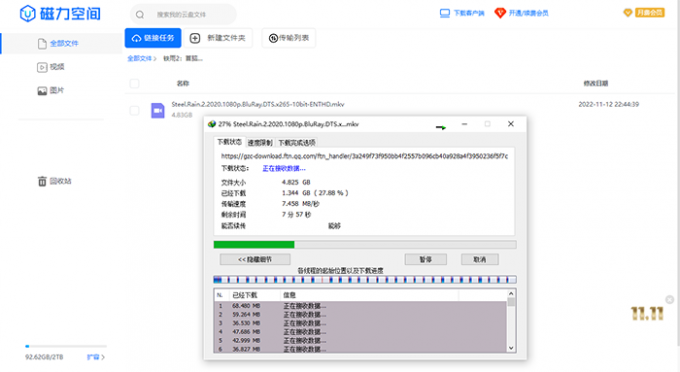
通过一些磁力搜索引擎,查找相同资源下“更优质”的磁力链接,也可以提高idm的下载速度。因此,作者整理以下磁力搜索引擎供大家测试使用(截止发稿日,都是可用的)。
需要注意的是,在磁力链搜索结果中,我们应尽量选择新一点的磁力链接(太久远的磁力链“失效”的可能性会更高一些)。
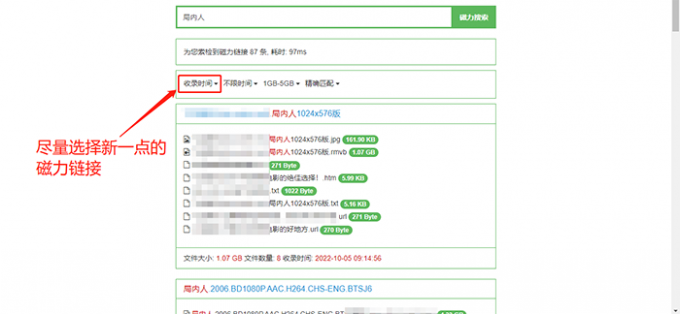
接下来,本文将结合实际案例演示如何使用idm下载加速器下载磁力和种子资源。
1.idm全速下载磁力资源
首先,在磁力搜索结果页面中右击以“magnet:?xt=urn:”开头的磁力链接,点击“复制链接地址”。
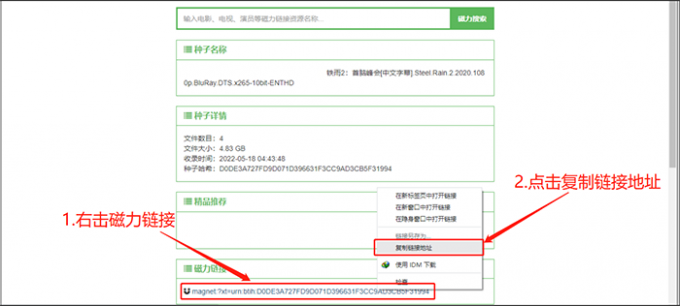
打开磁力空间网盘,点击“链接任务”按钮后将刚才复制的磁力链粘贴到文本框中。然后,点击“打开链接”按钮,进入资源选择列表。
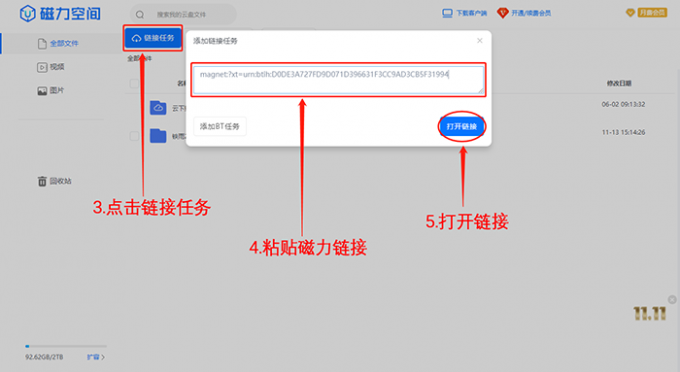
在资源选择列表中,勾选需要下载的文件并选择下载存放位置。点击“添加任务”按钮,网盘便会将对应资源解析到服务器中存储(一般几秒钟内就可以离线下载到网盘服务器,几乎都是瞬间完成的)。
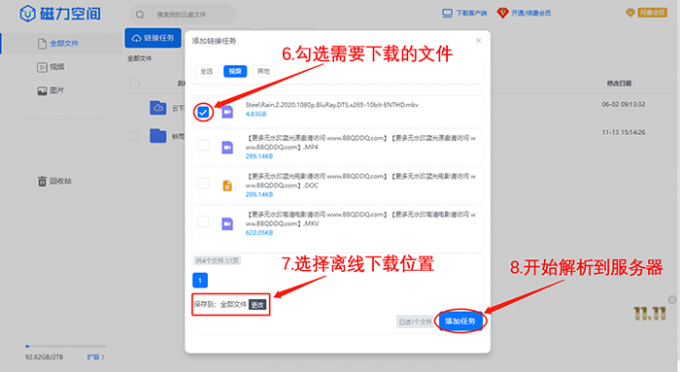
最后,在网盘文件列表中找到离线下载完成的磁力资源,点击“下载”按钮后idm的下载文件信息窗口便会自动弹出。设置好文件的下载类型和保存位置,点击“开始下载”按钮,磁力资源便会全速下载到本地。
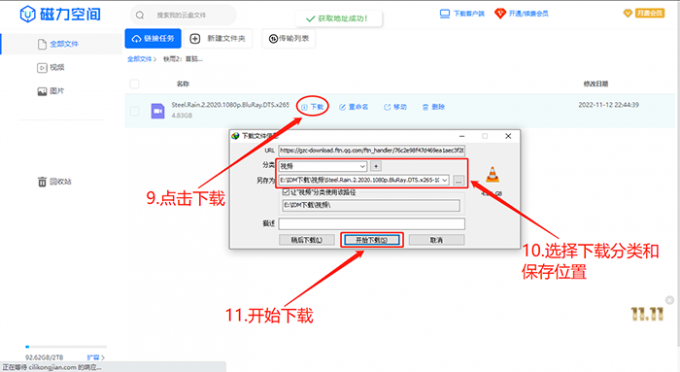
2.idm全速下载种子资源
同样的,idm下载加速器不光可以下载磁力资源,对下载种子资源一样是手到擒来。
首先,点击“链接任务”按钮,在新弹出的窗口中选择“添加BT任务”,在“资源管理器”窗口中找到需要下载的种子文件,点击“打开”即可进入下载文件选择界面。

勾选需要下载的文件并选择保存位置后,点击“添加任务”按钮,相应的资源便会开始离线下载到网盘的服务器中。
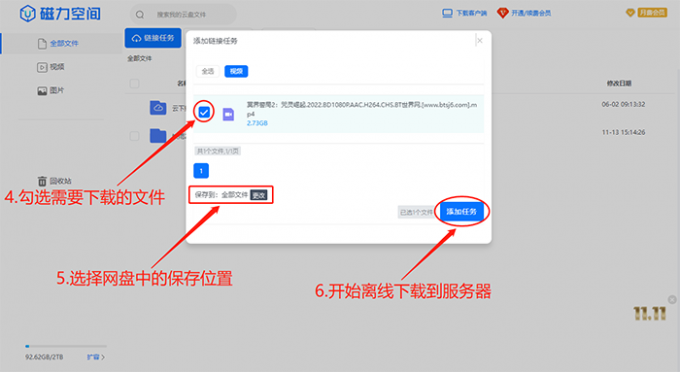
种子与磁力的不同之处在于,种子文件本身就记录了网络上哪些设备拥有该资源,无需使用哈希校验的方式逐一寻找,缩短了查找相关资源的路径。但是,如果网络上这些设备正处于关闭状态或设备数量很少,则会造成种子文件下载速度较慢甚至种子无法下载的情况出现。
所以,在使用网盘离线下载种子文件的时候,速度往往要慢于解析磁力链,但不会影响idm下载加速器取回本地的速度,只要离线下载成功,idm就可以将文件高速下载到本地存放(建议在下载一些冷门种子的时候,可以在睡前进行离线下载的操作,然后第二天再取回本地)。
离线下载完成后,按照上文中的操作方法用idm高速取回本地存放即可。
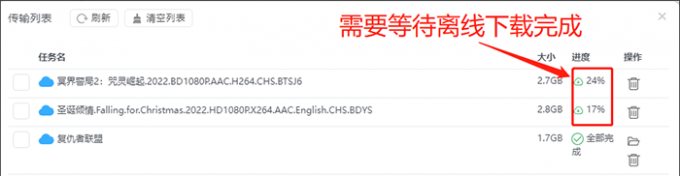
以上便是idm下载磁力链接速度慢,idm下载器支持磁力下载的全部内容。本文介绍了两种可以导致下载磁力链速度慢的原因和相应的解决方法。在下载开始以前,应确保idm的“速度限制”功能处于关闭状态,并尽可能地提高“最大连接数”值。使用网盘的离线下载功能搭配idm,可以磁力和种子的实现全程高速下载,并绕过“敏感资源审核机制”。更多下载技巧,可以在安装idm下载加速器后进行体验。
展开阅读全文
︾